微软近期宣布,Windows Copilot(现已更名为 Microsoft Copilot)正式上线了本地文件搜索与读取功能,这项更新已面向所有用户推出,不再仅限于 Insider 测试计划。
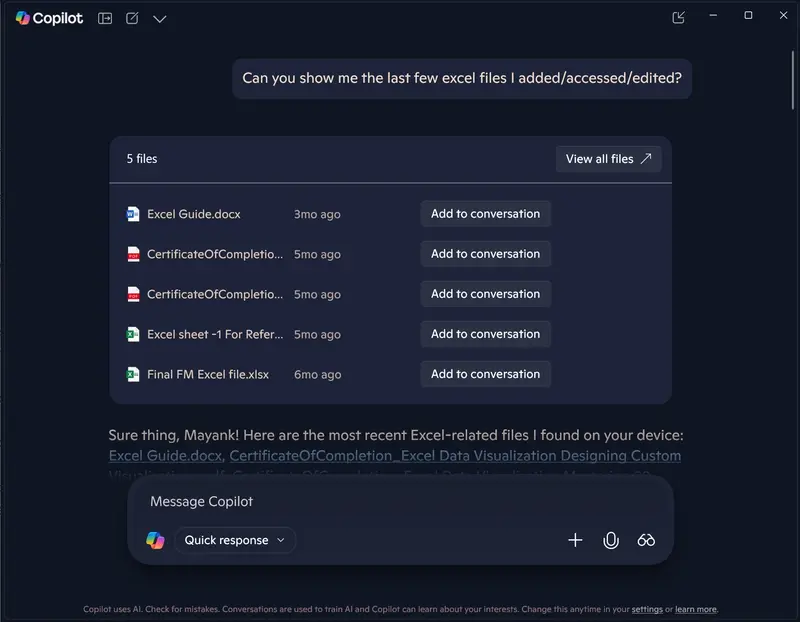
该功能允许 Copilot 利用 Windows 搜索索引服务,在本地硬盘或 OneDrive 同步目录中快速定位你所需的文档,并在启用后可直接读取文件内容,极大提升了日常办公与信息检索效率。
🔍 功能亮点概述
| 特性 | 描述 |
|---|---|
| 📁 本地文件搜索 | 支持从 Documents、Downloads 等默认路径及 OneDrive 本地同步目录中查找文件 |
| 📄 支持的文件类型 | docx、xlsx、pptx、txt、pdf 等主流文档格式 |
| 🔎 智能语义解析 | 将自然语言请求转换为底层 Windows 文件资源管理器查询逻辑 |
| ⚙️ 权限可控 | 用户可自定义 Copilot 可访问的文件范围 |
| 📖 内容读取支持 | 可选择是否允许 Copilot 读取文件内容以提供更深入的信息提取 |
| 🛡️ 隐私优先 | 默认不启用,需手动开启,确保数据安全 |
🧠 实际使用体验
Copilot 在本地文件搜索上的表现令人印象深刻:
- 基于 Windows Search 的缓存机制,响应速度非常快;
- 能够找到一些连文件资源管理器都无法显示的文档(可能因索引问题导致);
- 对关键词匹配和时间排序处理得当,结果精准。
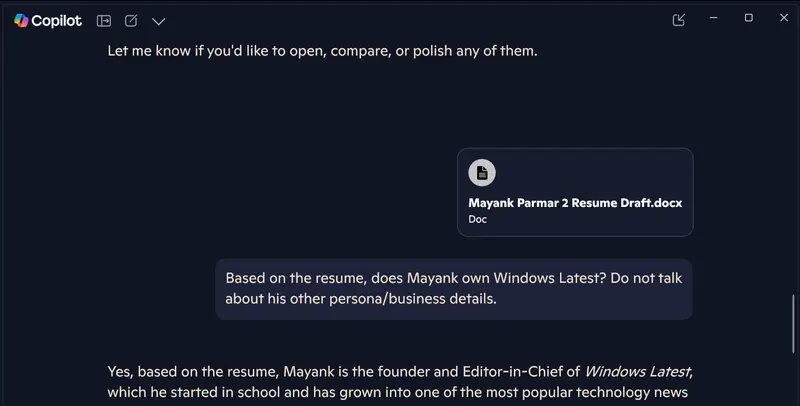
📂 工作原理简析
Copilot 并不会将你的搜索请求发送到云端,也不依赖大模型来理解文件内容。它的本地文件搜索是基于 Windows 本地索引服务 实现的,这意味着:
- 所有操作均在本地完成,无网络传输;
- 使用的是 Windows 自带的文件索引系统(即你在资源管理器中使用的搜索引擎);
- 查询被转化为类似
filename:Mayank OR resume kind:NOT folder的结构化搜索表达式; - 结果由操作系统本身提供,Copilot 只负责展示与交互优化。
因此,Copilot 的搜索并不“智能”于内容层面,但胜在快速、准确、安全。
📁 支持与不支持的文件类型
目前 Copilot 支持搜索以下类型的文件:
- Word 文档(.docx)
- Excel 表格(.xlsx)
- PowerPoint 演示文稿(.pptx)
- 文本文件(.txt)
- PDF 文档(部分支持)
⚠️ 不支持的文件类型包括:
- 开发者常用格式(如 .dart、.cpp、.java、.json)
- 二进制文件(如 .exe、.dll)
- 加密或受权限保护的文件(除非你明确授权)
🔐 隐私与权限设置
Copilot 的本地文件搜索功能默认处于关闭状态,体现了微软对用户隐私的重视。
如何控制 Copilot 的访问权限?
- 打开 Copilot 设置;
- 找到“文件访问”选项;
- 可选择:
- 是否允许 Copilot 查看文件名、类型、日期等元信息;
- 是否允许其读取文件内容;
- 你还可以通过 Windows 权限设置限制 Copilot 可访问的具体文件夹。
💡 默认情况下,Copilot 只能访问 Documents 和 Downloads 目录下的文件,若需扩展访问范围,可在系统权限中调整。
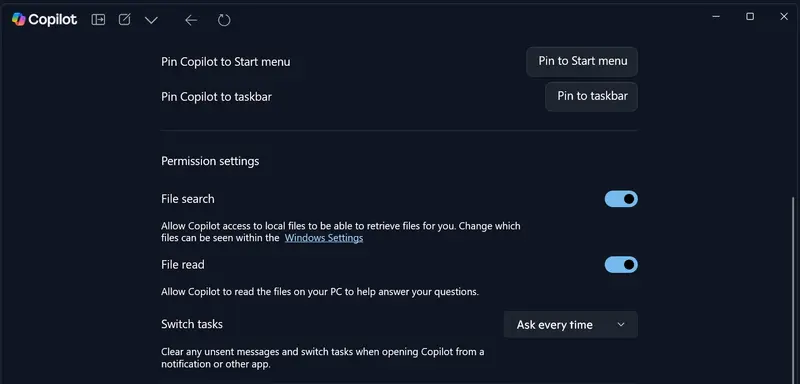
🧩 使用场景举例
以下是几个典型使用场景:
✅ 场景一:找一份“我记得但不知道在哪”的文档
“帮我找一下我上周改过的简历”
Copilot 会根据你的关键词与时间筛选条件,在本地索引中快速定位目标文件,并列出相关文档供你选择。
✅ 场景二:查看最近的 Excel 报表
“显示最近的几个 Excel 文件”
Copilot 会自动执行类似 kind:spreadsheet date:last week 的查询,返回符合条件的文件列表。
✅ 场景三:打开文件并进一步提问
找到文件后,你可以选择将其“添加到对话框”,Copilot 即可基于文件内容回答后续问题,前提是已启用“读取内容”权限。
🤖 AI 与本地索引的协同工作方式
Copilot 并不“理解”文件内容,它更像是一个AI 驱动的前端接口,连接着 Windows 强大的本地搜索能力。
当你输入查询时,Copilot 会:
- 解析你的自然语言意图;
- 转换为标准的 Windows 文件资源管理器查询语法;
- 调用本地索引服务获取匹配项;
- 展示结果并提供附加操作建议。
这种方式不仅保证了安全性,也使得搜索过程更加高效、低延迟。
⚠️ 当前限制
尽管功能强大,但仍存在一些局限性:
| 限制 | 说明 |
|---|---|
| ❌ 不支持代码文件搜索 | 如 .dart、.go、.rs 等开发文件无法识别 |
| 📁 无法跨设备搜索 | 仅限当前设备上的本地文件和 OneDrive 同步文件 |
| 📝 不能理解文件内容 | 除非你主动上传文件,否则 Copilot 不会分析文档内部文本 |
| 🧑💻 仅限特定应用访问 | 目前仅限 Copilot 应用内使用,未集成至系统全局搜索 |
📦 启用步骤
如果你希望启用 Copilot 的本地文件访问功能,请按以下步骤操作:
- 打开 Microsoft Copilot 应用;
- 进入左侧菜单中的 Settings(设置);
- 找到 File Access(文件访问) 选项;
- 开启以下两个开关:
- Search for files on your PC
- Read content from files
- 系统将提示你确认权限范围,默认仅限常见文档目录。
🧩 未来展望
随着 Copilot 功能不断进化,未来可能会支持:
- 更多文件格式识别(如 Markdown、CSV、JSON);
- 与 OneNote、Teams、Outlook 等办公软件深度整合;
- 支持开发者文件类型识别;
- 提供更多高级搜索语法与过滤选项;
- 甚至可能接入企业级文档管理系统(如 SharePoint、OneDrive for Business)。









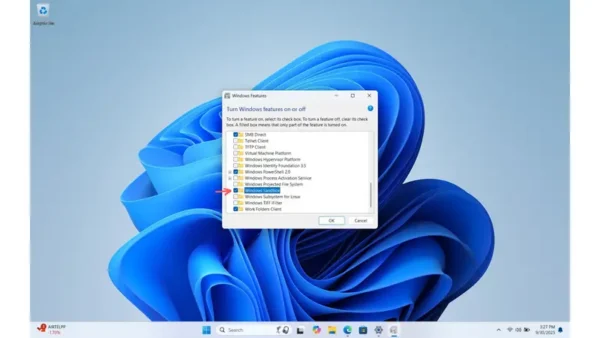
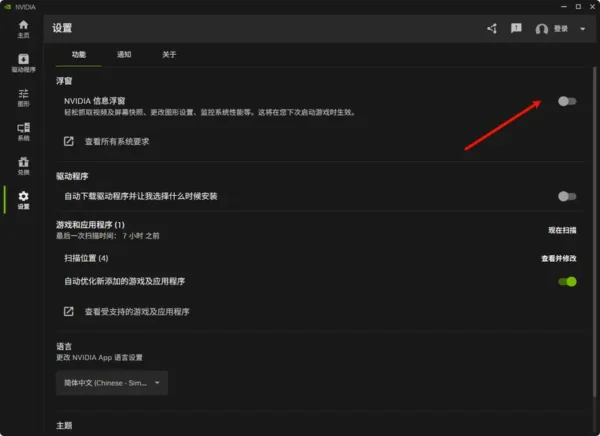
评论